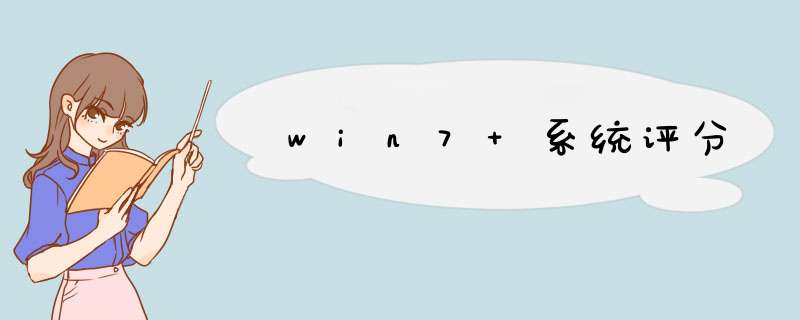
win7 系统评分方法:
1、鼠标右键点击桌面上的“计算机”图标(或鼠标右键点击开始菜单里的“计算机”图标)
2、选择“属性”,然后点击界面上的“Windows体验指数”。
3、点进去后,右下角有一个“运行评估”,点击后系统就会开始为系统评分。
分数的意义:
1.0 to 1.9 - 基础分,即使只有1.0,也说明达到Windows 7的最低要求了
2.0 to 2.9 - 性能不错. Windows Aero也许可用
3.0 to 3.9 - Windows Aero肯定可以启用
4.0 to 4.9 - 即使是在高清显示器或双重显示器上也会有上佳表现
5.0 to 5.9 - 可运行高端游戏,3D模型软件以及高清视频编辑软件
6.0 to 6.9 - 支持DirectX 10
7.0 to 7.9 - 超强性能
显示适配器驱动程序版本 6.1.7600.16385这个是WINDOWS 7自带的显卡驱动,肯定是装的显卡驱动版本不对。
这两项都是指你的显卡,
你显卡的型号什么,然后你是不是下载的相应的显卡驱动呢,
如果显卡驱动已经是最新的,那么就是你的显卡是老了。要更换了,市场上好点的也就300快钱,要不然你玩一些3D的游戏,是会超级卡的,FPS值会很低。
什么是 Windows 体验指数?
Windows 体验指数测量计算机硬件和软件配置的功能,并将此测量结果表示为称作基础分数的一个数字。
较高的基础分数通常表示计算机比具有较低基础分数的计算机运行得更好和更快(特别是在执行更高级和资源密集型任务时)。
每个硬件组件都会接收单独的子分数。计算机的基础分数是由最低的子分数确定的。
例如,如果单个硬件组件的最低子分数是 2.6,则基础分数就是 2.6。
基础分数不是合并子分数的平均数。但是,通过子分数您可以查看执行对您最重要的组件的方式,并且可以帮助您决定升级哪些组件。
可以使用基础分数购买与计算机基础分数匹配的程序和其他软件。例如,如果计算机的基础分数是 3.3,则您可以购买为要求计算机的基础分数为 3 或 3 以下的 Windows 版本设计的任何软件。
Windows 体验指数测量计算机硬件和软件配置的功能,并将此测量结果表示为称作基础分数的一个数字。较高的基础分数通常表示计算机比具有较低基础分数的计算机运行得更好和更快(特别是在执行更高级和资源密集型任务时)。
子分数是在计算机的 RAM、CPU、硬盘、一般桌面图形以及三维游戏图形硬件组件上测试的结果。如果基础分数无法达到程序或 Windows 7 体验的要求,则可以使用子分数判断需要升级的组件。
基础分数是有关计算机一般性能水平的很好的指示器。子分数能够有助于理解您的计算机对于特定体验的性能水平:
办公室工作。 如果您的计算机几乎专用于办公室工作体验,例如文字处理、电子表格、电子邮件和 Web 浏览,则 CPU 和内存类别获得高的子分数十分重要。2.0 或更高的子分数通常能够达到桌面图形和三维图形类别所需的要求。
游戏和图形密集的程序。 如果您的计算机用于游戏或图形密集的程序,例如数字视频编辑程序或真实第一人游戏,则 RAM、桌面图形、三维游戏图形类别以及 CPU 类别获得高的子分数十分重要。3.0 或更高的子分数通常能够达到硬盘类别所需的要求。
媒体中心体验。 如果您的计算机作为媒体中心用于高级多媒体体验,例如录制 HDTV 节目,则 CPU、硬件和桌面图形类别获得高的子分数十分重要。3.0 或更高的子分数通常能够达到内存和三维图形类别所需的要求。
希望能帮到您。
欢迎分享,转载请注明来源:内存溢出

 微信扫一扫
微信扫一扫
 支付宝扫一扫
支付宝扫一扫
评论列表(0条)